Nesta era, os usuários estão transmitindo vídeos em 4K e HD em sua vida diária, mas ainda ficam frustrados com vídeos pixelados. Embora um vídeo pixelado mostre pequenos quadrados ou pixels em vez de imagens suaves e claras. Isso acontece devido a vários motivos, como baixa resolução, artefatos de compactação, zoom além do tamanho original etc. Portanto, se você também estiver enfrentando o mesmo problema e procurando como corrigir um vídeo pixelado, continue lendo este blog.
Livre Vídeo Reparar Ferramenta.
Repare problemas de vídeo danificados, instáveis, espasmódicos, granulados e outros sem perder sua qualidade original. Tente agora!
Parte 1- Como consertar um vídeo pixelado no PC?
Parte 2- Como corrigir vídeos pixelados no Android?
Parte 3- Como corrigir vídeos pixelados no iPhone?
Por que meus vídeos estão pixelados?
Geralmente, a pixelização de vídeo ocorre quando você compacta excesso um arquivo de vídeo para torná-lo menor e reduzir o uso de memória.
Além disso, existem outras razões possíveis que podem levar a esse problema de vídeo. Eles são os seguintes:
- Gravar vídeo com pouca iluminação ou à noite.
- Gravação de vídeo em ISO mais alto ou configuração de abertura mais baixa.
- Devido a configurações inadequadas da câmera.
- Gravar vídeos com um pequeno sensor de câmera.
- Convertendo frequentemente um arquivo de vídeo para outro formato.
- Arquivo de vídeo corrompido.
- Incompatibilidade do reprodutor de vídeo
Como você conhece os principais fatores agora, vamos corrigir o vídeo pixelado gratuitamente com as melhores soluções.
Como corrigir um vídeo pixelado no PC?
Siga os métodos abaixo para reparar vídeos granulados:
Maneira 1: Verifique a compatibilidade do reprodutor de vídeo
Como você está enfrentando esse problema ao assistir seu arquivo de vídeo favorito, a primeira etapa a ser executada é verificar a incompatibilidade do player de vídeo.
Na maioria dos casos, descobriu-se que o vídeo fica granulado, embaçado ou pixelado devido à incompatibilidade do reprodutor de vídeo. Isso acontece porque alguns players de vídeo codificados com algoritmos excepcionais não suportam a reprodução de alguns formatos de vídeo.
Nesse caso, você pode tentar um reprodutor de vídeo diferente para verificar o problema.
Maneira 2: Restaurar de um arquivo original
Conforme já mencionado na seção de causas, o excesso de compactação de um arquivo de vídeo pode levar a problemas de pixelização do vídeo. Mas você pode descompactar um arquivo de vídeo restaurando o arquivo original.
Porém, se você criou uma cópia extra do seu arquivo de vídeo antes de compactar o arquivo, pode restaurar e assistir a esse vídeo.
Observação: não comprima o arquivo de vídeo excessivamente, pois isso pode resultar em diferentes problemas relacionados ao vídeo, como instável, espasmódico, granulado, embaçado, pixelado, granulado, etc.
Maneira 3: Usar o Melhor Vídeo Reparar Ferramenta corrigir um arquivo de vídeo pixelado
Bem, você pode usar ferramentas de redução de ruído de vídeo online para reduzir granulação ou pixelização de vídeos. Mas você tem certeza de que baixar e usar essas ferramentas é seguro para seu amado arquivo de vídeo? Se você não conhece bem essas ferramentas, sugerimos que experimente as mais confiáveis Vídeo Reparar Ferramenta.
Este programa avançado tem a capacidade de corrigir quase todos os tipos de problemas de corrupção de vídeo, como agitado ou espasmódico, congelado, quebrado, granulado, embaçado, oscilação de vídeo e muito mais.
A melhor coisa sobre esta ferramenta é que ela permite reparar os vídeos corrompidos que são salvos em pen drives, cartões SD, cartões de memória e outros discos rígidos externos.
Suporta vários formatos de vídeo como AVI, ASF, FLV, DIVX, WMV, MKV, WEBM, MJPEG, MTS, MOV, MPEG, AVCHD, MP4, M4V, etc.


* Free version of this program only previews repaired videos.
Então é só download no seu PC e siga o guia do usuário abaixo para saber como corrigir um vídeo pixelado.
Etapa 1: Baixe, instale e lançamento o software de reparo de vídeo em seu sistema. Clique em 'Adicionar arquivos' para adicionar arquivos de vídeo corrompidos.

Etapa 2: Clique no botão 'Reparar' para começar o processo de reparo. Isso começa reparar adicionados os arquivos de vídeo um por um.

Passo 3: Você pode clicar em 'Preview', para Preview o arquivo de vídeo reparado no software e clicar no botão 'Salvar arquivos reparados' para salvar os vídeos reparados no local desejado.

Maneira 4: Corrigir vídeo pixelado gratuitamente usando o VLC Media Player
O VLC Media Player é um reprodutor multimídia gratuito de código aberto que pode eventualmente ajudar a transmitir vídeos ou converter arquivos de áudio e vídeo.
Mas muitos de vocês não estão cientes de seu recurso excepcional que corrige pequenas falhas nos vídeos. Portanto, aqui usaremos esse recurso de reparo de vídeo para reduzir a pixelização do vídeo e melhorar a qualidade do vídeo.
Siga as etapas abaixo para reparar vídeos pixelados no VLC.
Passo 1: Inicie o VLC Player no seu PC.
Passo 2: Vá para Ferramentas >> Preferências.
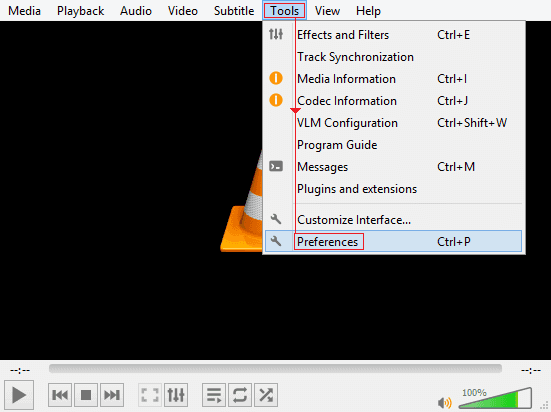
Passo 3: Agora, localize e clique em Entrada/Codecs >> selecione “Sempre consertar”.
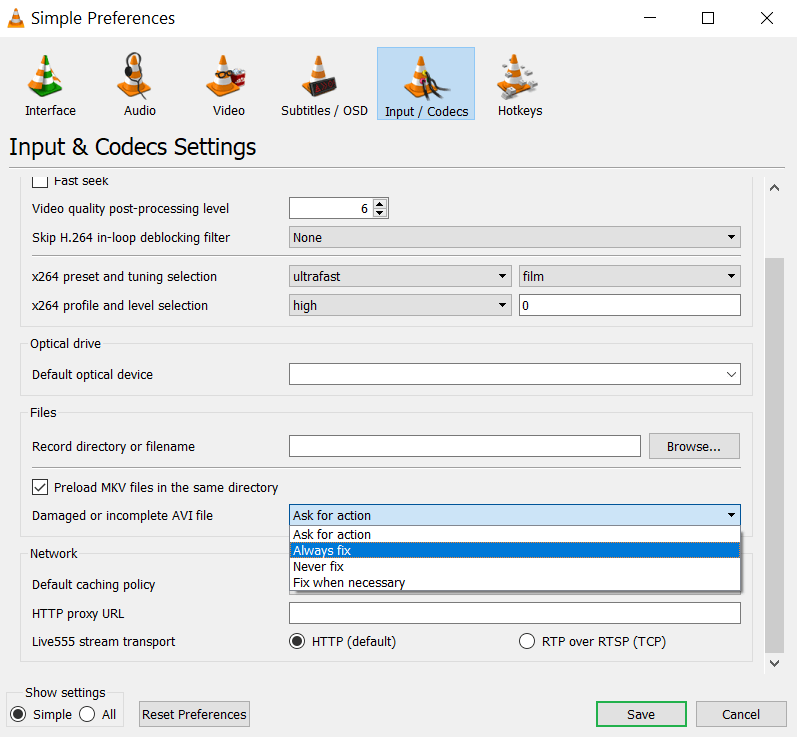
Passo 4: Por fim, clique em Salvar para confirmar o processo de reparo do vídeo.
Maneira 5: Capacidade de processamento de hardware restrita
Inúmeros vídeos de alta resolução são gravados em dispositivos que consomem enormes recursos de computação. Embora isso possa resultar em uso significativo do processamento de hardware e reduzir sua capacidade de processamento.
E quando o arquivo de vídeo reproduzido ocupa mais do que o espaço de armazenamento do hardware, isso pode levar a problemas relacionados ao vídeo, como pixelização.
Em tal situação, usando o hardware correto pode ajudar a processar os vídeos HD.
Leia também: Corrija o problema de oscilação de vídeos usando 4 maneiras testadas
Maneira 6: Como corrigir um vídeo pixelizado com depois efeitos
Outra ferramenta eficaz que pode ser tentada para corrigir vídeos pixelados é o Adobe depois efeitos. É uma ferramenta proficiente que pode ajudá-lo a reduzir granulações ou ruídos desnecessários nos vídeos.
O Adobe depois efeitos possui várias configurações gratuitas e pagas que podem resolver o ISO complexo e fornecer efeitos a um quadro de vídeo selecionado.
Embora você possa usar a opção gratuita Remover Ruído ou Grão para reparar o vídeo pixelado. Aqui estão as etapas completas para usar esta ferramenta.
Como corrigir vídeos pixelados no Android?
Você pode experimentar vídeos granulados ou pixelados no telefone Android devido a vários fatores, como fotografar com pouca luz, converter os arquivos de filme ou câmeras de baixa resolução.
No entanto, você pode facilmente corrigir vídeos pixelados no Android tentando algumas maneiras eficazes, como:
- Ajuste a resolução do vídeo.
- Tente um reprodutor de vídeo diferente.
- Use o melhor aplicativo de edição de vídeo, como Adobe After Effects ou PowerDirector.
- Use o VLC para Android para remover a pixelização do vídeo.
Como corrigir vídeos pixelados no iPhone?
A resolução da tela do iPhone é menor do que a maioria dos outros smartphones de última geração, portanto, os vídeos podem aparecer pixelados quando assistidos em um iPhone.
No entanto, a pixelização do vídeo no iPhone pode ser facilmente corrigida seguindo as etapas abaixo:
Passo 1- Abra o aplicativo Fotos >> Selecione o vídeo granulado/pixelado.
Passo 2- Toque no botão Editar que você pode ver no canto superior direito da tela do seu iPhone.
Passo 3- Depois disso, toque no botão Mais (3 pontos verticais).
Passo 4- Agora, toque no botão Qualidade >> selecione o novo nível de qualidade.
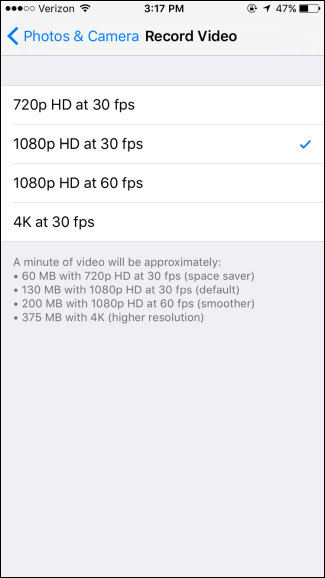
Além disso, você pode instalar qualquer aplicativo de edição de vídeo de terceiros, como o editor de vídeo VN, para corrigir vídeos pixelados no iPhone.
É isso…
Relacionado FAQs:
Posso Remover Vídeo Pixelado Online?
Sim, com a ajuda de uma ferramenta online gratuita Video Clearer, você pode remover vídeos pixelados online.
Como posso denoise um vídeo de graça??
Você pode remover o ruído de um vídeo gratuitamente usando o recurso de reparo de vídeo integrado do VLC Media Player.
Que aplicativo torna o vídeo pixelado nítido no Android/iPhone?
O PowerDirector é o melhor aplicativo de edição de vídeo que torna o vídeo pixelado nítido no Android/iPhone.
Como faço para corrigir vídeo pixelado no VLC?
Você pode corrigir vídeo pixelado no VLC tentando os truques abaixo:
- Reabra o VLC Player
- Retroceder/ Avançar uma reprodução
- Desativar um recurso de decodificação de hardware
- Ative as configurações de saída de vídeo
- Alterar o valor do cache de arquivo
Como você corrige a qualidade de vídeo embaçada?
Você pode corrigir a qualidade de vídeo embaçada ou outros problemas relacionados a vídeo usando o recomendado vídeo reparo software .
Palavras Finais
Então, agora é hora de concluir…
Aqui, conferi as melhores soluções de trabalho sobre como corrigir um vídeo pixelado. Tudo o que você precisa fazer é aplicá-los um após o outro até que seu problema seja resolvido.
No entanto, se você deseja uma maneira instantânea de reparar vídeo pixelado, é recomendável usar um avançado Vídeo Reparar ferramenta que é mencionado neste post.
Além disso, se você tiver alguma dúvida relacionada a este tópico, sinta-se à vontade para nos perguntar no Twitter.


Taposhi is an expert technical writer with 5+ years of experience. Her in-depth knowledge about data recovery and fascination to explore new DIY tools & technologies have helped many. She has a great interest in photography and loves to share photography tips and tricks with others.